
Vaikka ei aina käytetty Se on toiminto, että jos osaat käyttää sitä, käytät sitä aina voit toimittaa todisteita niitä tarvitseville. Android-käyttöjärjestelmä on aikojen saatossa lisännyt asioita, yksi tärkeimmistä tunnetuista on luoda kuvakaappauksia siitä, mitä näytöllä näkyy.
Googlen mobiilikäyttöjärjestelmän erilaiset vaihtoehdot tekevät siitä niin monipuolisen, että saat siitä kaiken irti, kun tiedät sen monet toiminnot. Yksi niistä on esimerkiksi se, että pääset vangitsemaan mitä tahansa näytölläsi näkyy, sovelluksen kanssa tai ilman.
Tässä opetusohjelmassa selitämme kuinka ottaa kuvakaappauksia Android-laitteilla, joko ilman sovellusta tai sen kanssa milloin tahansa. Tällä hetkellä kahdella näppäinsarjalla voimme tehdä yhden tai useamman kaappauksen riippuen tarpeesta, joka meillä on keskustelun aikana.

Ota kuvakaappaus puhelimestasi

Android tulee piilottamaan toiminnon ottaa kuvakaappaus ilman tarvetta käyttää sovellusta, vain kahden painikkeen sarjalla. Jos teet kaappauksen, se tallennetaan päätteeseesi ja jaetaan niille ihmisille, jotka haluavat lähettää kuvan, videon jne.
Mikä tahansa puhelin, jossa on Google-järjestelmä, pystyy suorittamaan tämän toiminnon, mikä sopii, kun haluat tallentaa valokuvan, keskustelun tai jotain muuta. Käyttäjä on se, joka päättää, milloin tämä tehdään ja siten saada todisteita siitä, mitä tuolloin tapahtui.
Kun otat kuvakaappauksen puhelimellasi, toimi seuraavasti:
- Ensimmäinen asia on Android-puhelimen lukituksen avaaminen
- Tämän jälkeen, jos haluat ottaa kuvakaappauksen, paina puhelimen virtapainiketta ja äänenvoimakkuuden miinuspainiketta
- Näyttöön tulee pieni kuvakaappaus siitä, mitä olet tallentanut sillä hetkellä, ja se on yleensä kuva
- Kaikki kuvakaappaukset tallennetaan kansioon nimeltä "Screenshots", se ei yleensä paina paljon ja voit nähdä kaiken mitä painat kahdella painikkeella.
Se on virallinen tapa, joskaan ei ainoa, jos haluat kaapata näytön, jonka haluamme viime kädessä tehdä tässä tapauksessa. Sinulla on myös suuri määrä sovelluksia, joilla voit suorittaa tehtävän, ja päivän päätteeksi on suuri määrä erittäin vaihtelevia vaihtoehtoja.
Muut yhdistelmät puhelimessa
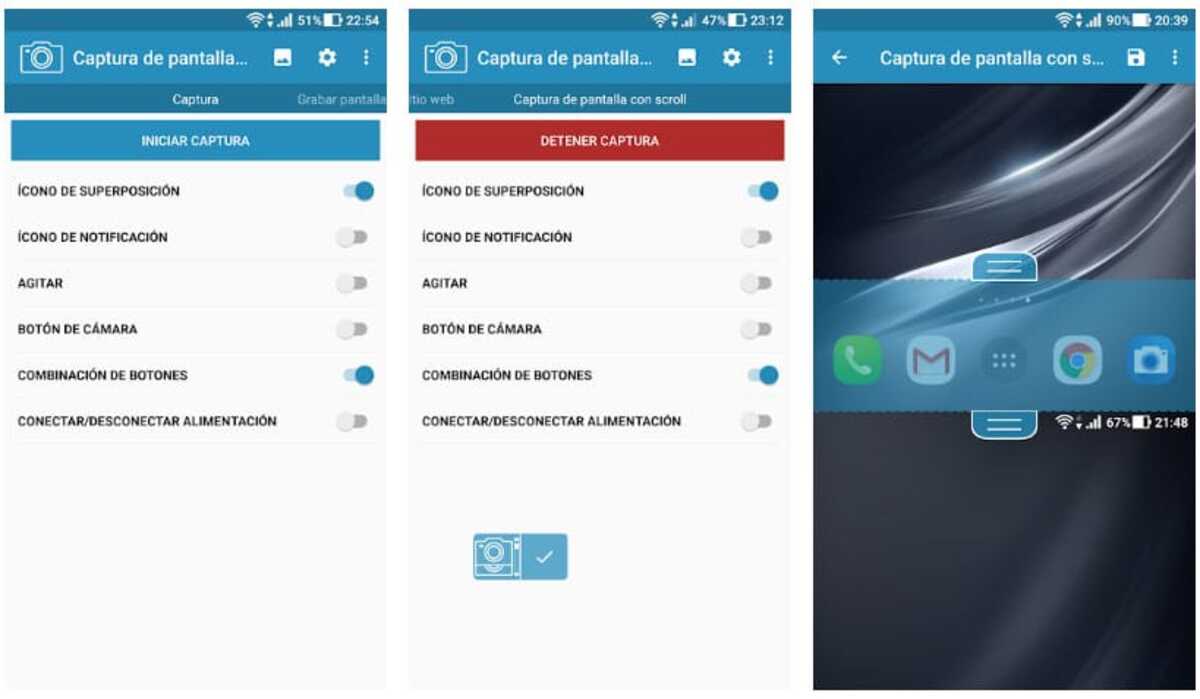
Tällä hetkellä älypuhelinvalmistajat ovat muuttaneet järjestys kuvakaappauksen aikaan Androidissa. Se, joka painaa virtapainiketta plus äänenvoimakkuuden miinus, toimii yleensä lähes aina, vaikka joissain merkeissä tämä muuttuu toiselle, normaali asentoon toisessa yhdistelmässä.
Muilta osin monet etsivät jo, kuinka ottaa kuvakaappaus Androidilla laitteestaan, esimerkiksi Motorola muuttaa useissa malleissaan yhtä painikkeita kaappausta varten, meidän on paina + -painiketta virtapainikkeen vieressä, joka tunnetaan myös nimellä "Home"-painike.
Jotkut muiden merkkien mahdollisuuksista ovat:
- Virta + äänenvoimakkuuden lisäyspainike
- Koti + äänenvoimakkuuden vähennys
- Koti + äänenvoimakkuuden lisäys
- virta päälle + käynnistys
- Virta + äänenvoimakkuuden vähennys (tämä toimii yleensä melkein useimmissa markkinoilla olevissa matkapuhelimissa)
Kuvakaappaus pika-asetuksista
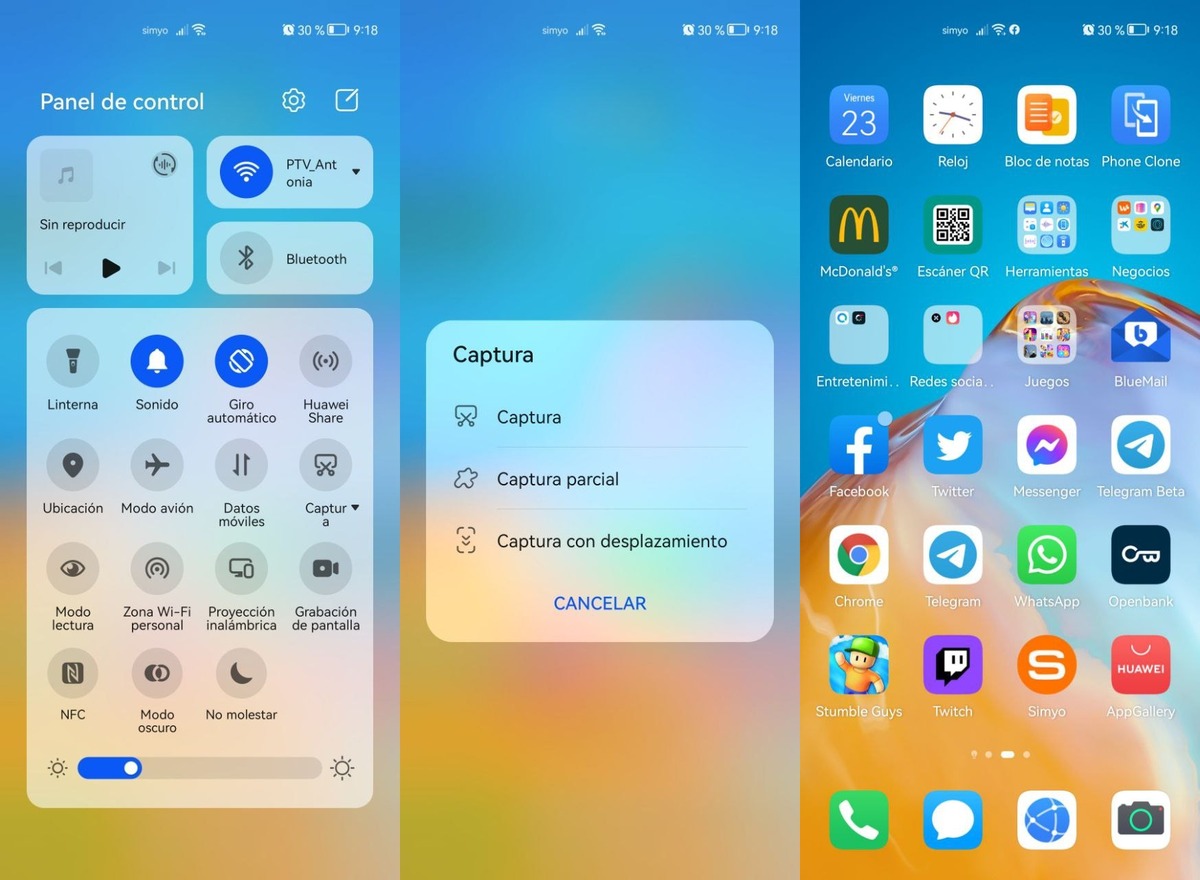
Useimmilla valmistajilla on nopea pääsy ottaaksesi kuvakaappauksen itse laitteesta ilman, että sinun tarvitsee painaa kahta painiketta. Se on säätö, että jos osaat käyttää sitä, saat siitä melko paljon hyötyä, enemmän kuin voit kuvitella.
Kuvakaappauksen ottaminen pika-asetuksista, tee seuraavat toimet päätteessäsi:
- Avaa puhelimen lukitus ja avaa se ylhäältä alas näyttääksesi kaikki vaihtoehdot
- Hae "Screenshot" tai "Screenshot", se näyttää kuvakkeen näytöllä tai kuvan näytöstä saksilla
Kuvakaappaus XRecorderilla
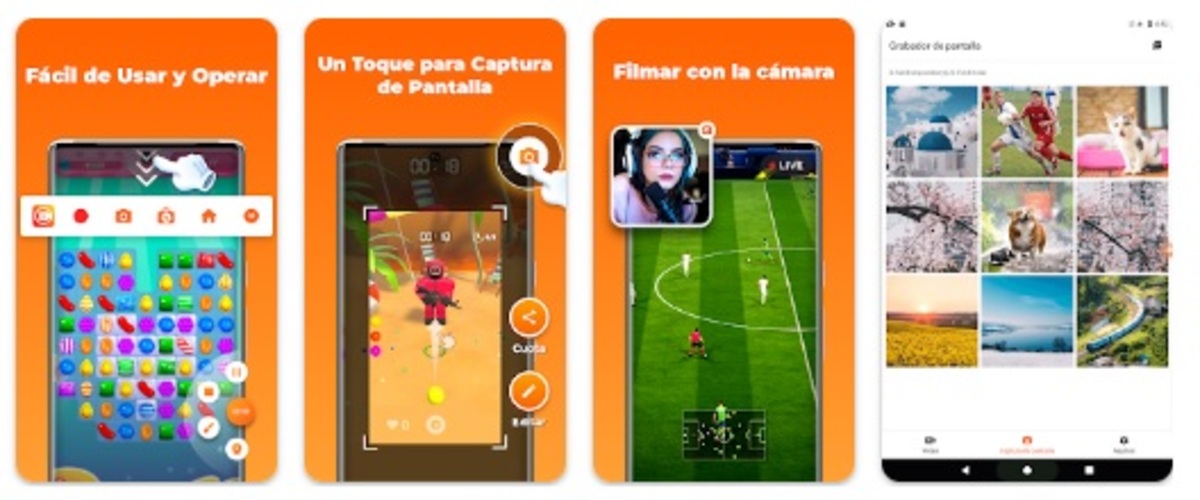
Se on luultavasti yksi parhaista sieppaussovelluksista, joka pystyy leikkaamaan minkä tahansa osan ilman muokkaustyökalua. XRecorderin on luonut InShot, yritys, joka julkaisi suositun sovelluksen kuvien ja videoiden editoinnista, ja sen sovellus on ladattu yli 500 miljoonaan.
Hyvä puoli siinä on, että pystyt tekemään yksinkertaisia kaappauksia, tähän se lisää näytön tallentimen videon kautta, jos haluat tehdä pitkiä kaappauksia. Se on yksi ammattisovelluksista, se myös yleensä kopioi kuvat ja sisältää jokaisen niistä tietokannassaan, jos haluat muokata sitä.
Siinä on lisäasetuksia, mukaan lukien muun muassa mahdollisuus jakaa valokuva kahdella napsautuksella, ladata tiedosto alustoille. Käyttäjä voi päättää, mitä kaappauksia tehdään, joko puolinäytöstä, osan siitä tai jopa kokonaan. Sovellus on ladattu 100 miljoonaa kertaa.